Utilice datos de muestra para realizar la extracción de entidades
Puede comenzar con el modelo de extracción de entidades utilizando datos de muestra. Los datos de muestra proporcionados se refieren a comentarios o conversaciones relacionadas con los viajes. La intención es utilizar el modelo de inteligencia artificial de extracción de entidades para extraer e identificar entidades relacionadas con lugares, personas, organizaciones, fecha, hora y un tipo de entidad personalizada: Tipo de ubicacion.
Obtener los datos de ejemplo
- Descargue AIBuilderLab.zip.
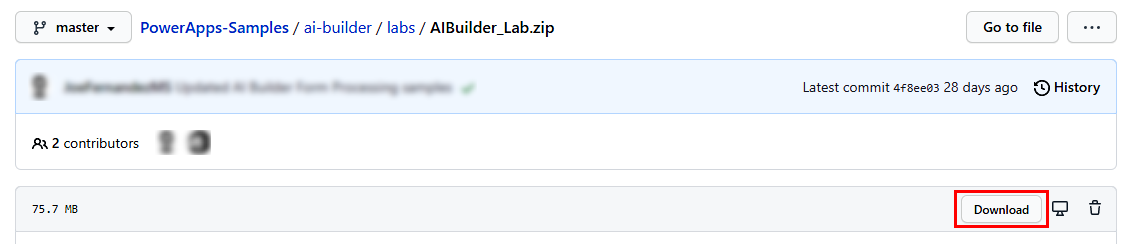
Busque AIBuilderLabSolution_1_0_0_1.zip que contiene la tabla de muestra,Comentarios de viaje.
Los datos de muestra para esta tabla se pueden encontrar en Lab Data \ EntityClassification \ aib_travelfeedback.csv.
Inicie sesión en Power Apps y elija el entorno en el que ha importado la solución del paso 1.
Seleccione Soluciones>AIBuilderLabs>Tablas>Comentarios de viaje.
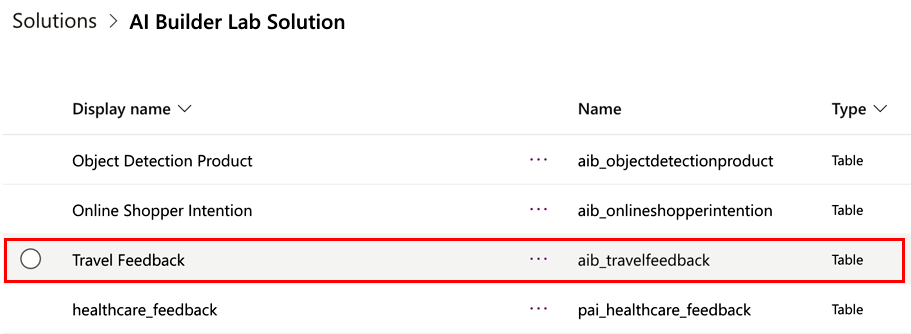
Seleccione Datos>Obtener datos>Obtener datos de Excel de la cinta.
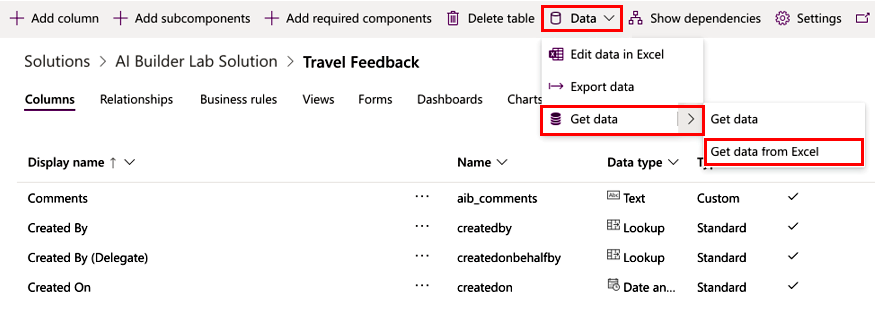
Verá la pantalla Importar datos:
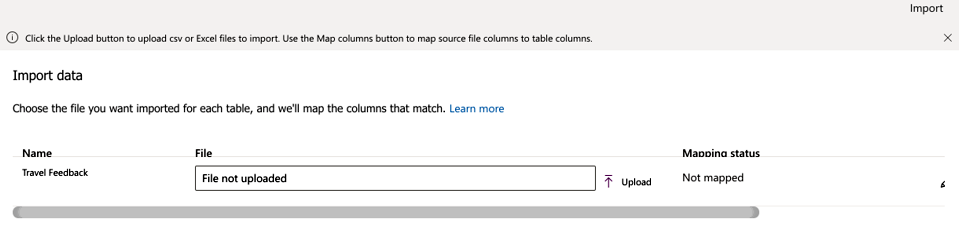
Seleccione aib_travelfeedback.csv, que tiene los datos a importar en esta tabla.
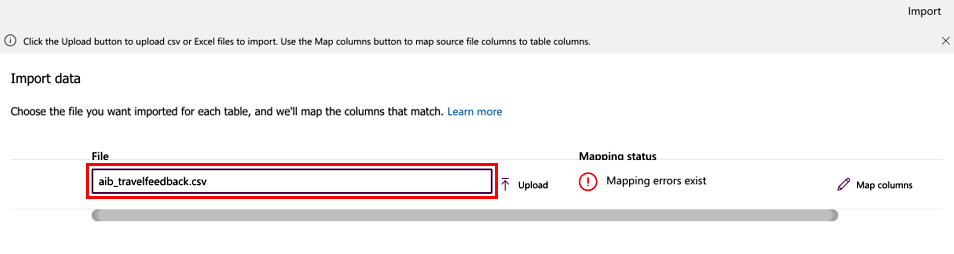
Asignar los datos
Revise las asignaciones de columnas seleccionando Asignar columnas.
Asignar las columnas Nombre y Comentarios en la columna Valores fuente y seleccione Guardar cambios.
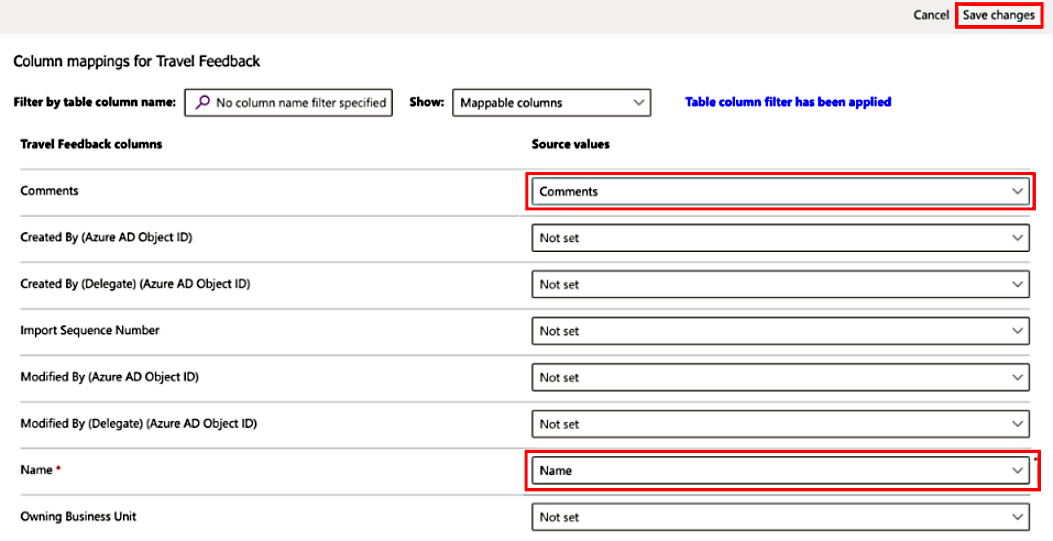
Volverá a la pantalla Importar datos con el estado actualizado para reflejar que las asignaciones están completas.
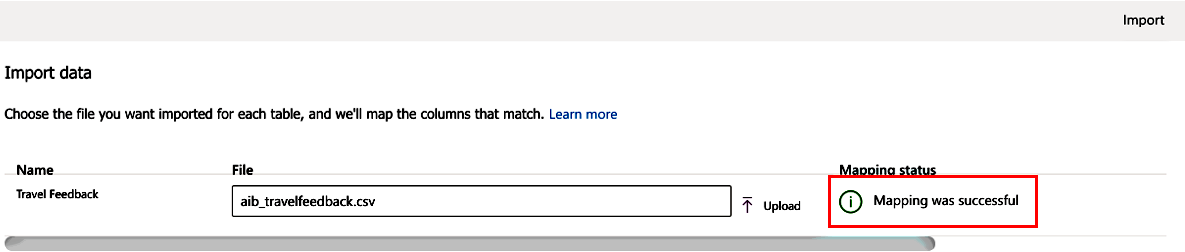
Importación de los datos
Seleccione Importar en la parte superior derecha para que comience el proceso de importación.
Es posible que el proceso de importación demore unos minutos en completarse, según las filas incluidas en el archivo proporcionado.
Seleccione la pestaña Datos de la tabla Travel Feedback en la solución para ver todos los registros importados.
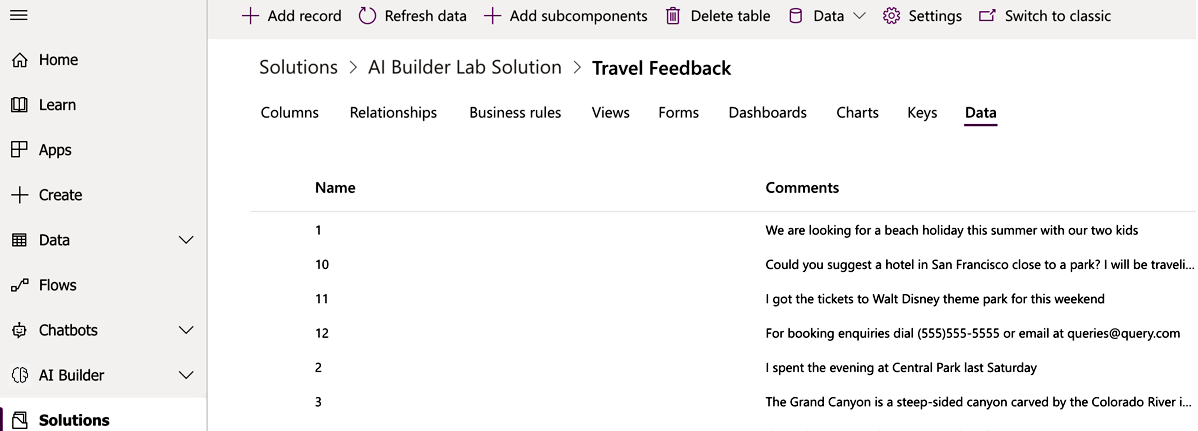
Información relacionada
Usar Power Fx en modelos de AI Builder en Power Apps (versión preliminar)